Чем отличаются интегрированная и дискретная
Дискретная видеокарта – отдельная плата расширения, которая подключается в специальный слот. Что значит это в практическом плане?
Физические размеры девайса, как правило, ограничены только внутренним пространством корпуса. Так как существуют внушительных размеров корпуса формата Big Tower, ничто не мешает разработчикам создать здоровенную «бандуру», внушающую уважение уже одними габаритами.
Зачем это надо? Чем больше микросхема, тем больше логических блоков можно реализовать на ее основе, сделав устройство мощнее. Хотя, конечно, конструкторы не сильно перегибают в этом плане, стараясь оптимизировать размеры до приемлемых характеристик.
Менее мощные устройства оборудованы двумя или одним кулером. Все они, как правило, по характеристикам превосходят интегрированные графические ускорители.
Исключением можно считать только бюджетные видеокарты, у которых вместо кулера мощный радиатор. Впрочем, и стоят они обычно недорого.

Цена же за топовый графический ускоритель может достигать пары тысяч долларов.
К преимуществам дискретной видеокарты следует отнести, в первую очередь, высокую мощность и большую адаптированность к разгону. Кроме того, компьютер с такой видеокартой проще усовершенствовать – достаточно купить более мощный девайс и установить вместо предыдущего.
Интегрированная же видеокарта меняется вместе с процессором. Если модель материнской платы, на которой был установлен процессор, слишком устарела, можно попросту не найти новый «камень» под используемый слот. Покупать же б/у – то же самое, что брать кота в мешке: неизвестно, как он эксплуатировался и сколько еще проработает.
К недостаткам дискретной видеокарты следует отнести шум при работе, издаваемый кулерами. Кроме того, мощные девайсы крайне прожорливы в плане энергопотребления и часто требуют подключения дополнительного питания. Это тянет за собой покупку более мощного БП в случае апгрейда, если старый не справляется с возрастающей нагрузкой.
Еще больше информации и детальнее об этом можете почитать в посте «Что такое дискретная видеокарта в компьютере»
Благодаря мощности, такой вариант идеален для геймеров – если характеристики графического чипа позволяют, можно запускать самые свежие игрушки с высоким качеством графики.
Менее актуально для поклонников онлайн-игр: участие в таком проекте – обычно марафон продолжительностью несколько лет, а иногда и десятилетий (в «Линейку» и «Вовку» до сих пор играют, как ни странно), при этом системные требования во время апдейтов если и увеличиваются, то незначительно.

Разработчики же синглплеерных игр извращаются с библиотеками DirectX и прочими графическими компонентами, пытаясь перещеголять друг друга в плане графики, часто в ущерб сюжету и прочим непременным атрибутам хорошей игры.
Те, кто к геймингу равнодушен, используют мощные графические карты для работы: обработки изображений и фотографий, 3D моделирования, создания анимации, монтажа и обработки видеороликов.
В какой форме представляется дискретная информация
Есть конечное перечисление разнообразий, помогающих определить явление, объект. Выделяя из возможного конкретный вариант, его обозначают индивидуально – присваивают имя. Как раз конкретное наименование и несёт смысловую нагрузку информации, касающейся явления или объекта. Таким именем может стать натуральное число:
- нумерация дома;
- обозначение страницы;
- деление на шкале.
Всё на свете можно пронумеровать, указать числами. Когда требуется представить информацию в ЭВМ, используется именно цифровая форма обозначений.
А в повседневной жизни представлять информацию исключительно цифрами не практично, поэтому используются последовательно произносимые слова:
- имена объектов;
- название свойств;
- перечисление действий.
Слова составляются из букв, используется конкретный алфавит (русский, английский и пр.). Также применяются символы:
- математические;
- знаки препинания;
- компьютерная пиктограмма.
Символы образуют своеобразные алфавиты, используя которые, можно создавать различные объекты.
- Совокупность цифр создаёт число. Это информация о значениях величин.
- Буквы объединяются в слова, информирующие о свойствах объектов.
- Совокупности математических символов и букв становятся формулами. Обозначения указывают на взаимозависимость между величинами.
Природа такой информации дискретна, она заключена в последовательных символах. Поэтому данный вид информации именуют символьным.
Уже разработано огромное количество систем письменности, помогающих идентичную информацию передавать с помощью разных символических наборов, а также всевозможных правил применения этих символов, из которых составляются слова, отдельные фразы, целые тексты.
Выходит, что у разных алфавитов имеется одинаковая «изобразительная возможность». Ту информацию, что можно передать с одного алфавита, удаётся передавать и с других. Таким способом, используя в виде алфавита, к примеру, всего 10 цифр, можно составить текст книги без потери информации. В алфавите может даже быть всего два различных символа (0 и 1), при этом «изобразительная возможность» его будет аналогичной.
Кроме приведённых выше примеров, разрабатываются и другие форматы представления дискретной информации:
- схемы;
- графики;
- чертежи.
Особенности дискретных адаптеров
Большинство продвинутых пользователей обращают внимание на ноутбуки, которые имеют дискретные карты в силу ряда их достоинств:
- значительный прирост производительности. Все графические элементы требуют обработки видеопроцессором. Чем сложнее задача, тем больше мощность потребуется. Встроенной видеокарты часто бывает недостаточно. Дискретная модель пригодна для различных форматов видео, игр, размеров и разрешений экранов;
- можно заменить на более производительную. Стационарный компьютер может быть доукомплектован видеокартой всего за 2-5 минут. В случае с ноутбуком всё-таки придётся обратиться в сервисный центр;
- присутствует функция деления потоков на многочисленные экраны. Многие дискретные адаптеры поддерживают работу с 2-4 экранами;
- расширение возможностей ПК за счёт применения сразу нескольких карт одновременно.

Одним из главных и очевидных недостатков дискретных карт является высокая ценовая категория. Модели с такой видеокартой стоят на 20-30% больше. Начальная стоимость видеоадаптера, который позволит запускать игры 2-3-летней давности, начинается от $100. Для более современных игр стоит предпочитать $400+.
При установке дискретной карты стоит учитывать, что дополнительное устройство будет требовать дополнительное напряжение (порой доходит до 400 Вт). Из-за большой пропускной способности устанавливается один большой или 2 поменьше вентилятора. Кулера будут создавать много шума.
Что такое интегрированная видеокарта
Интегрированный – значит собранный воедино, без возможности разъединения. Интегрированные видеокарты раньше встраивались в чипсеты материнских, а теперь — в центральные процессоры. Они не имеют собственной памяти, а используют общую оперативную память. Прежде всего хочу отметить, что встроенные решения, видеокартой называть в принципе некорректно. И не потому что они медленные, а потому что карточки как таковой нет, это просто набор логики встроенной в центральный процессор, но так уж повелось.

Самая популярная интегрированная видеокарта — Intel HD, хорошо знакома владельцам компактных домашних кинотеатров на базе ПК, и обладателям ноутбуков и нетбуков. У интегрированной графики есть бесспорные преимущества:
цена! стоимость встроенного графического решения в разы меньше, чем дискретной видеокарты
компактность, ведь она вовсе не занимает дополнительное место в компьютере
низкое энергопотребление, что немаловажно для портативных компьютеров
достаточная производительность в офисных приложениях
тишина в работе, поскольку отсутствуют собственные вентиляторы
Наряду с достоинствами, естественно есть недостатки:
- низкая производительность в 3D-графике
- качество изображения может хромать
- использует оперативную память
- используется общая система охлаждения, поэтому сильнее нагревается процессор
Замечу, что низкая производительность касается новых игр. Всё относительно, ведь на современной встроенной видеокарте можно поиграть в игрушку, которую тянула дорогая внешняя видеокарта несколько лет назад. Современные интегрированные графические решения встроенные в процессоры архитектур Intel Sandy/Ivy Bridge и AMD Fusion могут потягаться с бюджетными видеокартами. Об этом подробнее в статье Какая видеокарта лучше для игр.
Дискретная видеокарта — что это и зачем она нужна?!
Если Вы когда-нибудь выбирали себе ноутбук, нетбук или ультрабук, то, читая обзоры в Интернете, должны были хотя бы раз, но столкнуться с понятием «дискретная видеокарта». Что это такое? Термин то математический! Попробуем разобраться. Само понятие «Дискретный» в одном из своих значений трактуется как «разделённый». То есть, в техническом плане, одно устройство отделено от другого! Давайте рассмотрим теперь какие есть видеокарты. На современном рынке Вы можете купить компьютер или ноутбук с интегрированным, то есть встроенным в материнскую плату, или с отдельной установленным видео-адаптером. Для последнего есть специальный разъём — AGP, PCI или PCI-express. До недавнего времени, интергрированный адаптер подразумевал впаянный в системную плату графический чип, который для работы использует оперативную память компьютера. Но затем прогресс шагнул вперёд и на современных процессорах видеоподсистема уже встроена, то есть не требует дополнительного чипа. В качестве примера можно привести современные CPU от Intel — i3, i5 и i7 имеют встроенную подсистему Intel HD Graphics. Только вот производительность такого решения слабовата. А ведь многие любят на ноутбуке ещё и поиграть!
Вот тогда то и появилось понятие «дискретная видеокарта», то есть использующая свой видео-процессор GPU и оперативную память RAM. Причём отдельно хочу отметить, что конструктивно она может выполнена как отдельно, так и встроенной в системную плату ноута.
Основные отличия встроенной и дискретной графики:
Плюсы: — не использует ресурсы ноутбука (процессор и память) и не тормозит его тем самым. — имеет бОльшую производительность и позволяет играть в игры и работать в требовательных к графике приложениях. — на некоторых моделях лэптопов возможна замена адаптера на более производительный при необходимости.
Минусы: — сильнее греется за счёт отдельного мощного чипа. Порой устройство разогревается до такого состояния, что его невозможно держать на коленях. — требует больше питания, нежели встроенная карта, а значит сильнее расходует батарею. — издаёт больше шума, так как обычно дискретная видеокарта имеет дополнительный вентилятор охлаждения. На современных играх он может просто-напросто завывать, пытаясь справиться с нагревом.
Как переключить видеокарту на дискретную и обратно?!
Многие владельцы современных ноутбуков, узнав о том, что у них установлен дополнительный мощный видеоадаптер, сразу озадачиваются вопросом — а как включить дискретный видеоадаптер и переключиться со встроенного при необходимости. На самом деле, это делается операционной системой автоматически при запуске игр или приложений для работы с графикой. Но если Вы хотите переключать режимы самостоятельно, по своему усмотрению, то и это можно организовать. Во-первых, в каждом таком ноутбуке в BIOS есть возможность выбора режима работы графического адаптера. Обычно для этого надо зайти в раздел «Display Mode» — «Graphics Device». По умолчанию, он выставлен в вариант «Switchable» — переключаемый.
При необходимости включить в постоянную работу дискретную карту — просто выберите соответственно пункт «Discrete Ghraphics» и сохраните настройки через F10.
Для того, чтобы переключаться между видеоадаптерами прямо из Windows 10 — надо сначала зайти в расширенные настройки. Для устройств от NVidia надо запустить Nvidia Control Panel, найти раздел «Параметры 3D» >>> «Управление параметрами 3D»:
Здесь нам нужна вторая вкладка «Программные настройки» (Program Settings). Здесь надо в первом выпадающем списке выбрать программу, а во втором — дискретную видеокарту. После этого она будет автоматически включаться при запуске выбранного приложения.
Для устройство от AMD/ATI всё всё то же самое делается в AMD Vision Engine Control Center. Открываем раздел «Switchable Graphics»

Здесь можно выставить параметры запуска обоих адаптеров, а так же какой из них будет включаться при работе ноутбука от батареи.
Некоторые производители портативных компьютеров делают ещё удобнее — встраивают возможность выбора нужного режима прямо из проводника Windows. Для этого надо либо кликнуть на значке игры или программы правой кнопкой:
Либо в контекстном меню рабочего стола будет пункт «Configure Switchable Graphics»:
Кликнув на него Вы откроете окно настройки режимов работы графического адаптера — производительный High-perfomance GPU или экономичный Power-saving GPU.
Где расположена видеокарта в ноутбуке
В стационарных компьютерах всё просто: снял короб и увидел отдельную плату видеоадаптера, которую без проблем можно заменить на другую. В лэптопах, даже заглянув под нижнюю крышку, не сразу разберёшься, где находится эта важная деталь.
 @laptops100.com
@laptops100.com
В зависимости от модели видеокарта может быть:
- встроена в процессор (интегрированная);
- припаяна к материнской плате (псевдодискретная);
- в отдельном слоте (дискретная);
- с разъёмом MXM.
Кроме этого, в игровых ноутбуках зачастую устанавливают сразу две видеокарты.
Интегрированная
Чтобы не выделять отдельное место под видеокарту, дополнительный кулер и теплоотвод, был придуман выход. Видеоадаптер интегрировали в процессор, превратив в подсистему обработки видео. В этом случае графического адаптера в ноутбуке вообще нет, да и собственной памятью заменяющий его кристалл не располагает.
 @blognosh.com
@blognosh.com
А картинку на дисплее мы видим благодаря использованию ресурсов процессора и оперативной памяти.
Ещё один минус интегрированной видеокарты – невозможность апгрейдить или заменить её на другую. Она представляет собой кристалл, существующий неотделимо от процессора. Если возникнет необходимость замены, это придётся сделать вместе со всем CPU.
Но есть у подобной системы обработки видео и значительный плюс – вполне приемлемая цена. Так что большинство бюджетных моделей процессоров AMD и Intel оборудованы именно таким видеоадаптером. Его возможностей вполне достаточно для работы в офисных программах и просмотра видеофайлов.
Псевдодискретная
Эта разновидность видеокарт представляет собой самостоятельный чип, впаянный в материнскую плату. С одной стороны, это отдельное устройство и, по идее, должно сниматься.
 @edgeup.asus.com
@edgeup.asus.com
Но с другой – достать дискретный графический адаптер для замены будет очень проблематично. Практически невозможно. Такое под силу разве что специалисту высшего разряда, имеющему в своём арсенале необходимое профессиональное оборудование. Поэтому и получил такой вид карт приставку «псевдо».
Дискретная
Геймерам, запускающим на своём девайсе серьёзные игры, возможностей интегрированной видеокарты, скорее всего, будет недостаточно. С этой целью был разработан дискретный вид графических адаптеров с внешней видеопамятью. Они устанавливаются в устройство отдельно и по производительности не уступают графическим системам стационарных ПК.
 @images.techhive.com
@images.techhive.com
Такую видеокарту под силу проапгрейдить даже самому пользователю. Для этого нужно только снять крышку, кулер и другие элементы, чтобы добраться до слота и произвести замену. Правда, придётся повозиться с отпаиванием чипа от материнской платы, но для людей с подобным опытом это не составит особых трудностей. А новичкам без специального оборудования, конечно, лучше не рисковать и не браться за это дело.
MXM
Эта модель графического редактора устанавливается в специальный форм-фактор. Несомненный плюс такого решения – возможность вставить в этот слот следующую версию адаптера, а их уже выпустили целых четыре. Таким свойством не обладает только MXM-I. Все остальные версии взаимозаменяемы.
 @mytechauthority.com
@mytechauthority.com
Видеочип формата MXM чем-то напоминают слот PCI Express, применяемый в компьютерах. Карту с таким разъёмом по силам заменить практически любому человеку. Достаточно только разобрать корпус и изъять старую модель, водрузив на её место новую.
Два в одном
Если денег не жалко, можно шикануть и приобрести ноутбук сразу с двумя видеокартами – интегрированной и дискретной. В этом случае, работая от сети, можно использовать все возможности второй, запуская самые сложные игрушки. Но когда вы переключитесь на автономный режим, в ход пойдёт встроенный видеочип, максимально экономящий заряд батареи.
 @static.makeuseof.com
@static.makeuseof.com
Имея процессор Intel и видеокарту Nvidia, процесс переключения графических редакторов будет происходить автоматически. Но если у вас AMD Radeon, то потребуется устанавливать дополнительное ПО, чтобы использовать обе видеокарты в полном режиме.
Собираясь приобретать новый ноутбук, хорошенько взвесьте все за и против, касающиеся графического редактора. Следует подобрать видеокарту, способную удовлетворить ваши потребности в полном объёме. Для работы с простыми программами и путешествий по интернет-сайтам вполне достаточно интегрированного чипа.
Но для серьёзных игр придётся подбирать линейку с дискретными адаптерами. Ведь постоянный перегрев техники от игрушек может привести к «отвалу» кристалла, а значит, дополнительным расходам. Помните, что сгоревший видеочип – самая распространённая жалоба в сервисных центрах.
Типы видеокарты
Что такое интегрированная видеокарта – это встроенная в центральный процессор или материнскую плату микросхема. Дискретная — выполнена в виде отдельно стоящей платы, где размещен графический процессор и видеопамять. Однако, такая видеокарта для ноутбука – это не всегда отдельное устройство, часто ее элементы для экономии места размещают на системной плате.

В большинство современных процессоров сразу интегрировано оборудование для обработки видео. Но это не значит, что использовать эту возможность удастся на любом компьютере – материнская плата должна быть оснащена определенным чипсетом.
В одном устройстве могут быть совмещены сразу оба типа карт. Владельцам интегрированного видео ничто не мешает поставить дополнительно самостоятельную видеокарту. В таком варианте можно в любой момент переключаться между видеоадаптерами в зависимости от задачи.
Производительность
Производительность видеокарты зависит от нескольких факторов
В первую очередь при выборе видеокарты обратить внимание следует на:
- Графический процессор (чип) и шина, по которой он связывается с памятью.
- Память. Здесь всё просто: чем больше видеопамяти — тем лучше. Память бывает разных типов, отличающихся по скорости работы (например, GDDR5, использование которой началось у AMD с Radeon HD 4870, а у nVidia — с Quadro 2000 и GeForce 200-й серии).
- Техпроцесс. Чем он меньше, тем меньше он выделяет тепла, соответственно, меньше энергии тратится на его охлаждение. Например, линейка Radeon RX от AMD и 10-я серия видеокарт от nVidia работают на 14-нм техпроцессе.
- Электропитание. Видеокарты на ПК вставляются в слот PCI-Express, запитываться они могут непосредственно от этого слота. Как правило, он выдаёт 75 ватт мощности, которых хватает для видеокарт — «затычек» и для некоторых игровых решений бюджетного сегмента, например, для части моделей Radeon RX 460. Помимо PCI-Express, у карты могут быть входы для дополнительного питания. Такие решения стабильнее работают под нагрузкой, а также увеличивают шансы успешного разгона.
В целом, представленной информации достаточно для понимания что такое дискретная видеокарта и какими параметрами она обладает. К выбору данной детали следует подходить вдумчиво, рынок предлагает множество прекрасных соотношений цена-качество. Подробная информацию по большинству современных видеокарт и рекомендации по выбору ищите на страницах GrafCard.Ru.
Особенности дискретной видеокарты
Дискретная видеокарта — это устройство, идущее как отдельное комплектующее, то есть ее можно снять, не затронув остальные части ПК. Благодаря этому имеется возможность замены на более мощную модель. Дискретная видеокарта обладает собственной памятью, которая работает быстрее оперативной памяти компьютера и оснащена графическим процессором, выполняющим сложные операции по обработке изображений. Кроме того, имеется возможность подключения двух мониторов одновременно для более комфортной работы.
Данное комплектующее используется для игр и обработки графики, поскольку является мощнее интегрированной карты. Кроме дискретной существует интегрированная графика, которая обычно идет как впаянная в материнскую плату или часть центрального процессора микросхема. В качестве памяти используется ОЗУ компьютера, а в качестве графического процессора – центральный процессор компьютера, что значительно влияет на производительность компьютера. ЦП также выполняет и другие задачи в играх. Подробнее об этом можете прочитать на нашем сайте.

Охлаждение
По причине высокой производительности (например, по сравнению с интегрированными в процессор решениями) такие карты сильно нагреваются, поэтому стоит обращать особое внимание на охлаждение. Охлаждение видеокарты по степени сложности можно разделить на три группы:
- Пассивное. Название говорит само за себя — в нём отсутствуют активные (двигающиеся) элементы. Как правило это просто массивный алюминиевый радиатор.
- Воздушное. Это всё тот же радиатор, но с закреплёнными на нём вентиляторами. Может быть открытым, либо в виде турбины. Как правило турбина сильнее шумит. Алюминиевые радиаторы для лучшего теплоотвода часто комплектуют медным основание и трубками, что увеличивает стоимость видеокарты.
- Жидкостное. Система жидкостного охлаждения (СЖО) или система водяного охлаждения (СВО), в простонародии — «водянка».
Внешние видеокарты потребляют большое количество электроэнергии.
Переключение графических адаптеров средствами Windows
Если же разбираться в том, как отключить интегрированную видеокарту на ноутбуке или стационарном ПК более утонченным и в некотором смысле даже безопасным методом, можно посоветовать воспользоваться самым обычным «Диспетчером устройств» (devmgmt.msc).

В нем нужно будет обратиться к разделу устройств, отвечающих за графику, выделить встроенный адаптер, а через меню ПКМ произвести клик на пункте деактивации. По идее, дискретная карта включится автоматически. Если этого не произойдет, точно таким же методом включите вторую карту (но обычно это не требуется). Такая методика удобна тем, что при желании вы всегда сможете задействовать встроенный чип без необходимости перезагрузки системы и вмешательства в настройки BIOS.
Недостатки и преимущества видеокарт для ПК и ноутбука
Современные графические адаптеры подразделяются на две категории:
- Дискретные – комплектующие изготовленные на отдельной плате, которая устанавливается в специальный разъем на материнской плате. Она обладает расширенным набором возможностей и приобретается отдельно;
- Интегрированные – встраиваются в процессор или материнскую плату разработчиками и не обладают собственными мощностями в виде процессора или оперативной памяти. В их распоряжении имеется только общие ресурсы системы, из-за чего их функционал существенно урезан;
Исходя из данных определений многие пользователи могут сказать, что дискретные карты в разы лучше, но это будет не совсем верным суждением. Да они намного мощнее встроенных, но и цена у них намного выше. Поэтому, прежде чем выбирать между встроенной или обособленной моделью, определитесь с набором задач, которые будут ставиться перед ПК. Если это офисная работа, не подразумевающая обработки большого массива графических данных – лучше интегрированные аналоги. В условиях ограниченного бюджета также стоит останавливать свой выбор именно на этом варианте. В остальных случаях дискретные карты значительно лучше своих

Встроенные видеокарты
Чтобы понять в каких ситуациях лучше использовать интегрированные карты, давайте рассмотрим их достоинства и недостатки. Среди достоинств данных моделей выделяют:
- Низкое потребление энергии. Персональные компьютеры и ноутбуки, не оснащенные отдельными видеокартами, потребляют в разы меньше электроэнергии. Это намного лучше в плане экономии, особенно если дело касается крупных офисов, с большим количеством работников;
- Цена. Общая стоимость компьютера или ноутбука падает минимум на несколько тысяч рублей, если выбирать комплектацию со встроенной видеокартой. Лучшего варианта для организаций с ограниченным бюджетом придумать сложно;
- Встраиваемые в отдельный слот аналоги требуют дополнительных источников охлаждения, что создает повышенный шумовой фон. Интегрированные модели не нуждаются в такой опции, соответственно работают бесшумно;
Недостатки продукции:
- Качество выдаваемой картинки у встроенных моделей ниже, чем у устройств, вынесенных на собственную плату;
- Низкая производительность, вытекающего из ограниченного доступа к вычислительным мощностям системы;
- Сложно регулировать температуру устройства, особенно если компьютер подвергается большим нагрузкам;
Дискретные видеокарты
Видеокарты, изготовленные на отдельных платах, имеют следующие достоинства:
- Показатели производительности выше, чем у бюджетных аналогов. Это связанно наличием собственной оперативной памяти и процессора;
- Обладают индивидуальной системой охлаждения, позволяющей лучше регулировать температуру при пиковых нагрузках на устройство;
- Открывается доступ к широкому спектру программных продуктов, требующих от системы наличия мощного графического устройства;
Недостатки:
- Высокая цена за изделие. Хотите работать на современных программах и играть в мощные видеоигры – придется заплатить немалую сумму;
- Индивидуальные системы охлаждения создают дополнительный шумовой фон, который нравится не всем пользователям. Особенно разница заметна при работе в ноутбуке;
Как видите у каждого варианта есть свои плюсы и минусы. При выборе дискретной или интегрированной видеокарты, хорошенько взвесьте все за и против, после чего сделайте правильный выбор. Это не сложно.
Какая разница между дискретным и интегрированным видео-адаптером
Дискретная видеокарта обязательно оснащается памятью и отдельным процессорам. Такие видеоадаптеры отличаются значительной скоростью работы по сравнению с интегрированными и не потребляют ресурсы компьютера. Ресурсы системы необходимы только для получения видео-данных. Память дискретной видеокарты, а точнее ее объем зависит от модели и производителя.
В случае с интегрированным видео, оно потребляет вычислительный ресурс для обработки информации. Дискретные решения гораздо лучше для использования и задач, которые требует высокой скорости обработки данных или высокой мощности. Но, если компьютер оснащен дискретным видеоадаптером, то машина будет расходовать большее количество энергии и нагреваться.
Еще следует сказать, что дискретные адаптеры можно заменить, интегрированный графический процессор замене не поддается, если только не менять материнскую плату.
Интегрированные решения имеют значительно меньшую цену и количество необходимой энергии, однако по мощности и скорости работы процессора они значительно проигрывают дискретным картам.
Если говорить об уровне производительности, то здесь все зависит от модели конкретно видеоадаптера. Никто не сможет точно сказать, что те или иные модели имеют более высокую производительность.
Для того, чтобы узнать, какая видеокарта установлена в компьютере, следует открыть диспетчер устройств Windows. Это можно сделать через меню «Пуск». Далее, в диспетчере задач открывают пункт «Видеоадаптеры», где и будет список всех адаптеров, которые есть в конкретном компьютере. Чтобы узнать тип адаптера, поможет поиск в интернете по соответствующей модели.

Что такое дискретная и интегрированная видеокарты, их отличия
Интегрированная видеокарта – это тип графического адаптера, чипсет которого (набор микросхем) встроен в чипсет системной платы или процессора, при этом для ее работы задействованы ресурсы оперативной памяти ПК.

У дискретной видеокарты, в отличии от интегрированной, имеется свой независимый графический процессор и своя ОЗУ.


Уже на этом этапе можно сделать вывод, что интегрированное устройство снять с компьютера для замены, ремонта или просто апгрейда невозможно, ведь оно находится либо в процессоре, либо в системной плате. Это под силу только хорошим специалистам на профессиональном уровне владеющими паяльником.
Также такой тип видеокарты забирает на себя часть ресурсов компьютера, к примеру, под ее работу нужно выделить место в оперативной памяти, а уменьшение последней сильно влияет на общую производительность ПК.
Дискретный видеоадаптер наоборот является независимым, он практически не оттягивает на себя мощность процессора и объем ОЗУ так как они уже в нем предусмотрены, и это положительно влияет на производительность ПК.
Как правило, дискретные видеокарты устанавливаются в отдельный PCI-слот, их может быть, как одна, так и несколько.

Но такое техническое решение реализуется не всегда. К примеру, в ноутбуках дискретный видеоадаптер, а точнее его элементы, могут размещаться на системной плате, это сильно экономит место.
Также встречаются девайсы, в характеристиках которых прописан тип графики: встроенная + дискретная.
Этим производитель указывает, что в ноутбуке предусмотрены два видео адаптера интегрированный и дискретный.
Зачем так делается? Все просто, для экономии электроэнергии и увеличения времени автономной работы устройств.
Дело в том, что интегрированная видеокарта, как правило, находится в действии тогда, когда ноутбук работает либо только от аккумуляторов, либо в режимах пониженных нагрузок.
Ее хватает для просмотра видео, работы в несложных приложениях, серфинга по интернет. Это сильно экономит заряд батареи, так как встроенный графический адаптер обладает низким энергопотреблением.
При подключении к сети работа на интегрированном устройстве экономит электроэнергию, но это будет продолжаться до тех пор, пока пользователь не запустит «тяжелые» приложения или игры. Именно в этот момент в работу включается дискретная видеокарта, которая потянет данные приложения и позволит пользователю комфортно работать или играть на максимальных режимах.
Но к сожалению автоматическое переключение возможно не у всех устройств, как правило это осуществляется вручную программным способом.
К примеру, в Apple A1707 MacBook Pro TB Retina 15 автоматическое переключение между интегрированной и дискретной видеокартой предусмотрено, но стоит такой MacBook не дешево.

Основные процессоры с интегрированной графикой используемые в ноутбуках и персональных компьютерах:
Графика Intel HD Graphics 630:

Графика Intel HD Graphics:

Графика Intel HD Graphics 530:

Графика Intel HD Graphics 610:

Графика Intel HD Graphics 510:

Графика Intel Iris Pro Graphics 6200:

Графика AMD Radeon R7 Series:

Графика AMD Radeon HD8370D:

Дискретные графические адаптеры, используемые в ноутбуках с указанием модели:
- Lenovo IdeaPad 110-15ACL (80TJ00F4RA) – видеокарта AMD Radeon R5 M430, 2 ГБ выделенной памяти;
- Asus VivoBook Max X541SC (X541SC-DM016D) – графический адаптер nVidia GeForce 810M, 2 ГБ выделенной памяти DDR3;
- Acer Aspire E5-575G-35M (NX.GDWEU.074) — nVidia GeForce 940MX, 2 ГБ выделенной памяти GDDR5;
- Dell Inspiron 7567 (I75F7810NDL-6B) — nVidia GeForce GTX 1050 Ti, 4 ГБ выделенной памяти GDDR5;
- HP 250 G5 (W4N44EA) — дискретный, AMD Radeon R5 M430, 2 ГБ выделенной памяти + интегрированный, Intel HD Graphics 520;
- Acer Aspire VX 15 VX5-591G-57FW (NH.GM4EU.006) — nVidia GeForce GTX 1050 Ti, 4 ГБ выделенной видеопамяти GDDR5;
- Apple A1707 MacBook Pro TB Retina 15″ (Z0SH000UY) — дискретный AMD Radeon Pro 460, 4 ГБ выделенной памяти GDDR5 + интегрированный, Intel HD Graphics 530;
- MSI GS73VR-7RG Stealth Pro — nVidia GeForce GTX 1070, 8 ГБ выделенной видеопамяти GDDR5;
- Xiaomi Mi Notebook Air 13.3″ (JYU4003CN) — nVidia GeForce 940MX, 1 ГБ выделенной видеопамяти GDDR5.
Популярные дискретные графические адаптеры, используемые в настольных компьютерах:

Маркировка графических адаптеров, используемых на компьютерах и ноутбуках, отличается. К примеру, одна из мобильных версий видеокарты от nVidia, используемая в ноутбуках, модель GeForce 940MX, имеет в обозначении букву «М», которая указывает, что устройство используется на переносных мобильных устройствах.
Некоторые модели материнских плат со встроенным видео представленные на рынке:







